光束大师是一款非常好用的PS插件,插件里面包含了非常逼真的光照滤镜,可以给图片一键添加阳光照射的效果,模拟真实的光照表现,让图片看起来更加的真实,有兴趣的朋友赶紧来KK下载站下载体验吧!
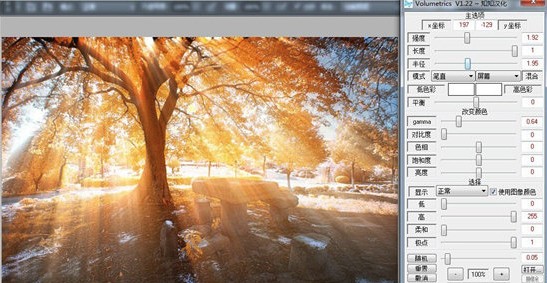
功能介绍
1、让你创造出惊人的光照效果。
2、体积光通过你的镜头模拟光。
3、可以确定光的每像素透明度。
4、两种不同的算法可用,基本上给出相同的结果,但光滑的平滑度不同。
5、虽然效果看起来非常像真正的体积光,实际上是一个2d效果。
6、有各种参数可以根据您的需要调整效果。
7、包括颜色调整,伽马校正,射线长度,半径和多种混合模式。
8、不仅与使用光线追踪仪产生体积光的传统方法相比,Volumetrics的解决方案非常快速。
使用教程
前期拍摄:有光源从树缝中穿透而下,空气中有自然雾气,或者人为的雾气,最常见的就是燃放烟饼制造微粒让光源产生散射现象。
后期制作:最好地上有斑驳的光影,通过树缝的大小拉伸及模糊滤镜处理光束,最后渲染上色。后期步骤原图分析(红外校正原片)
原片为了保留细节,画面偏暗偏灰,注意光束的光感和空间感。制作工具:Adobe photoshop CC。
1、 菜单“选择”—> “色彩范围”
2、 复制选区到新图层
3、 “滤镜”-->“模糊”-->“径向模糊” 方向和大概参数如下。选择的范围不同,所产生的模糊和效果就会有偏差。
4、为了产光源再加柔和,执行 “滤镜”--> “模糊”-->“高斯模糊”
5、按住CTRL点击当前图层,再次载入选区,然后 添加曲线调整图层,将区域提亮。
6、ctrl+alt+e盖印图层 执行 “高斯模糊”,然后将图层叠加改为“滤色”,透明度20%,再增加一个曲线调整图层提亮光源部份,蒙板处理如图。
7、新建一个“曲线调整图层”及“亮度对比度调整图层”将地面及周边进行压暗处理,参数和蒙板如图,最后降低青色降和度,让画面主体再加突出。
![[PS插件]光束大师](http://www.kkx.net/uploadfile/2023/0208/20230208163211080.png)